Wenn Ihr Video Wirkung erzielen soll, ist es unerlässlich, dass Sie lernen, wie Sie es bearbeiten können. Ganz gleich, ob Sie Ihrem neuesten YouTube-Video einen letzten Schliff geben, eine Social-Media-Werbung für einen wichtigen Kunden erstellen oder Lernvideos für Ihr Team produzieren – ein gut bearbeitetes Video sticht aus der Masse heraus.
Und Ihre kreative Vision lässt sich einfacher realisieren, als Sie denken: Sie benötigen lediglich einen unkomplizierten Videobearbeitungsprozess, um loszulegen.
Schritt 1: Wählen Sie Ihre Software
Die Bearbeitung von Videos erfordert Planung und Vorbereitung. In der Regel hat das Format Ihres Materials Einfluss auf die Art der Videobearbeitungssoftware, die Sie verwenden sollten.
Wenn Sie den Content zum Beispiel mit Ihrem Handy oder Tablet aufgenommen haben, bietet Ihr Gerät möglicherweise bereits ein Videobearbeitungsprogramm, das Sie direkt verwenden können. Oder Sie haben eine integrierte Videobearbeitungsanwendung auf Ihrem Computer, z. B. iMovie für Mac.
Wenn Sie noch anspruchsvollere Bearbeitungsfunktionen wünschen, sollten Sie fortschrittliche Plattformen wie Adobe Premiere Pro nutzen. Wenn Ihr Video bereit zur Überprüfung ist, sind diese Tools mit Dropbox Replay integriert – Sie können also direkt aus Replay Feedback im Editor geben.
Dropbox ist die ideale Schnittstelle, um Ihre Rohdateien zu verwalten und zu speichern. Alles befindet sich an einem zentralen Ort und ist geräteübergreifend zugänglich. Sie können Videos mit dem Handy aufnehmen und sie auf Ihrem Computer abrufen, um sie zu bearbeiten.
Film- und Audioinhalte importieren und organisieren
Eine sorgfältige Planung Ihrer Assets und Projektdateien hilft Ihnen dabei, bei der Bearbeitung Ihres Projekts den Überblick zu behalten.
Wenn Sie Ihr Material auf einem Computer bearbeiten, können Sie Ihre Video-, Audio- und Bilddateien in der Regel per Drag & Drop aus Ihrem Ordnersystem in Ihre Videobearbeitungssoftware importieren. Das hängt von der Schnittstelle Ihrer Bearbeitungssoftware und dem Betriebssystem des Computers ab. Manchmal können Sie während des Importvorgangs das gewünschte Seitenverhältnis für Ihr Video festlegen.
Sobald Sie Ihre Medien importiert haben, können Sie die Dateien in Ihr Projekt ziehen. Sie sehen dann die Miniaturansichten der Videos und können beginnen, Ihr Material zu sichten. Ihre Software zeigt einen Arbeitsbereich mit mehreren Fenstern an, in denen die importierten Medien, die Bearbeitungsvorschau und die Video-Zeitachse angezeigt werden.

Schritt 2: Experimentieren Sie mit Ihrer Editing-Plattform
Sobald Sie Ihr Bild- und Tonmaterial zusammengestellt haben, können Sie die einzelnen Teile zu einer Story zusammenzufügen.
Bei der Videobearbeitung fügen Sie Clips zu einer Sequenz zusammen. Manchmal sind sie durch Übergänge miteinander verbunden. Einfache kostenlose Tools bieten eine Bibliothek, in der Sie aus verschiedensten Übergängen auswählen können. In anderen anspruchsvolleren Softwarelösungen haben Sie eventuell die Möglichkeit, eigene Übergänge zu erstellen.
Die Funktion und genaue Bezeichnung der Videobearbeitungstools hängt von der Software ab, die Sie verwenden. Es gibt jedoch einige gängige Tools, die Sie in den meisten Videobearbeitungsprogrammen finden.
Grundlegende Bearbeitungsfunktionen und -tools
- Auswählen – zum Auswählen Ihres Filmmaterials vor der Bearbeitung
- Zuschneiden – zum Schneiden des Filmmaterials
- Teilen – zum Aufteilen eines Clips in zwei oder mehr separate Clips
- Kopieren und einfügen – zum Kopieren und Einfügen eines ausgewählten Clips
- Rückgängig machen – zum Rückgängigmachen der letzten Aktion
Erweiterte Bearbeitungsfunktionen und -tools
- Audioeffekte – zum Hinzufügen von Soundeffekten und Hintergrundmusik sowie zum Ändern von Lautstärke, Hintergrundgeräuschen und anderen Aspekten des Tons im Video
- Videoeffekte – zur Farbkorrektur und -anpassung, zum Einfügen von Übergängen und zum Hinzufügen von Titeln oder Text
Schritt 3: Bildkorrektur
Bei der Bildkorrektur geht es vor allem darum, das Video zu verbessern. Möglicherweise gibt es einige Fehler im Filmmaterial, die Sie beim Filmen nicht bemerkt haben. Das kann an der Kamera liegen, die Sie verwendet haben, oder an der Beleuchtung/Umgebung, in der das Material aufgenommen wurde. Möglicherweise wurde Ihnen aber auch ein ästhetischer oder visueller Stil vorgegeben, den Ihr Video einhalten muss.
All diese Probleme können Sie mit der Bildkorrektur angehen. Viele Videobearbeitungsprogramme verwenden Schieberegler: Durch Verschieben nach links lassen sich die visuellen Eigenschaften des Videos reduzieren, durch Verschieben nach rechts verstärken. Typische Bildkorrekturfunktionen in Videobearbeitungssoftware umfassen:
- Kontrast
- Helligkeit
- Schatten
- Glanzlichter
- Sättigung
- Belichtung
- Weißabgleich
- Lebendigkeit/Wärme
- Schärfe
Die richtige Balance zwischen diesen Funktionen zu finden, gelingt am besten durch Ausprobieren. Sie können beliebige Personen befragen, die sich mit Videobearbeitung befassen – Profis oder Hobbyfilmer – und sie werden immer wieder hören, wie schwierig es sein kann, auf dem Bildschirm das zu erreichen, was Sie sich vorgestellt haben.
Aber mit ein paar kleinen Änderungen hier und da können Sie Ihr Video mit wenigen Klicks aufwerten. Einige Videobearbeitungsprogramme bieten sogar eine „automatische“ Bildkorrektur an, um Ihnen Zeit – und oft auch eine Menge Stress – zu ersparen!
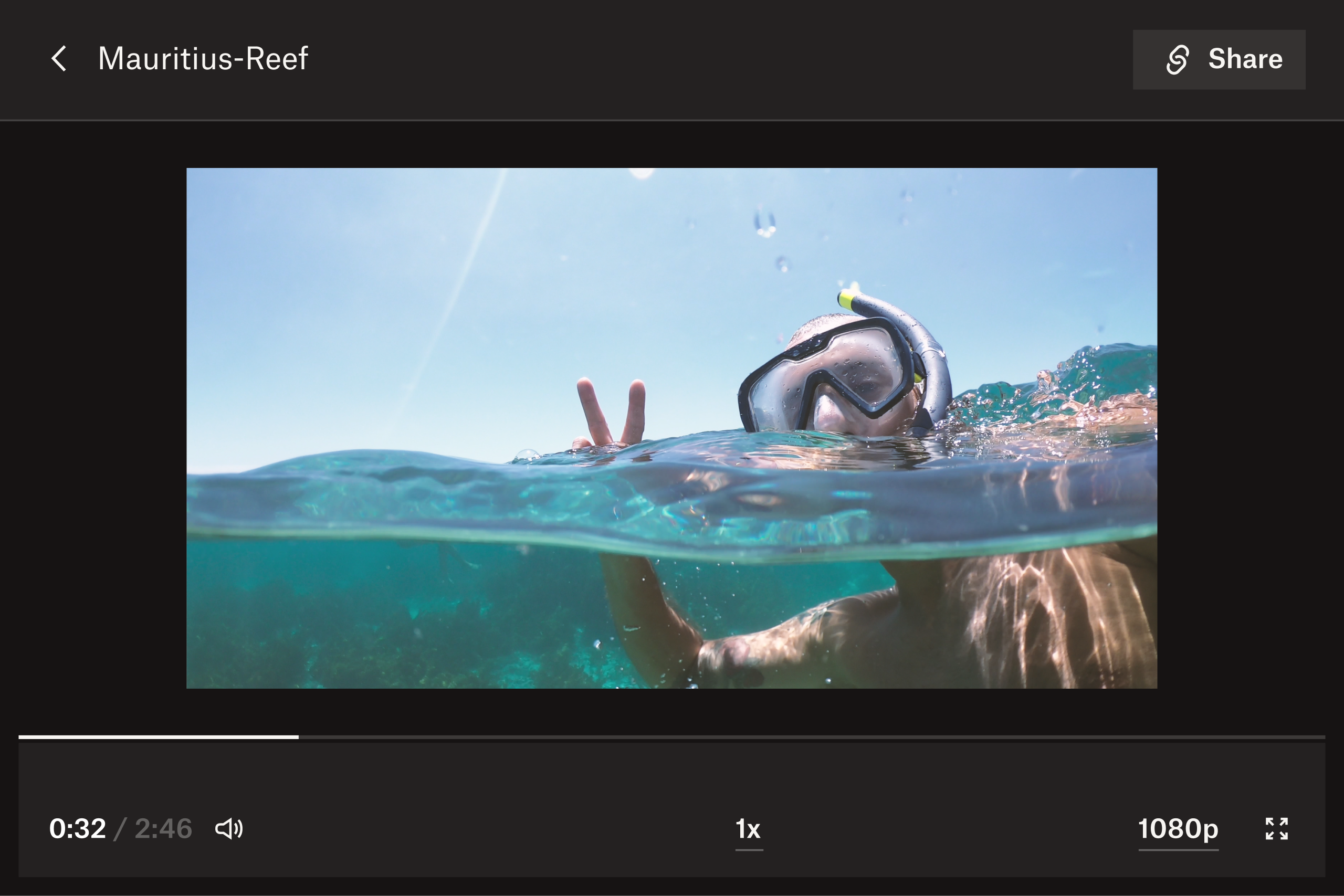
Schritt 4: Prüfen Sie die Konsistenz und Kontinuität des Videos
Kontinuität ist das A und O, damit Ihr Video glaubwürdig und für die Betrachter leicht nachvollziehbar ist. Das bedeutet, dass Sie sicherstellen müssen, dass das Filmmaterial auf logische Weise von Bild zu Bild fließt. Außerdem müssen die Farben der einzelnen Frames aufeinander abgestimmt sein, damit der visuelle Stil des Videos konsistent ist. Das ist besonders wichtig, wenn es sich bei Ihrem Video um einen Dokumentarfilm handelt oder es für Marketingzwecke gedacht ist.
Manchmal erlaubt es das aufgenommene Material nicht, bei der Nachbearbeitung ein Video mit einer logischen Zeitachse zu erstellen. In diesem Fall können Sie Ihre Clips zuschneiden und Übergänge zwischen Frames einfügen, die als Cutaways dienen. Bei einem Interview-Video könnte dies bedeuten, dass man den Inhalt auf den Gesprächspartner zuschneidet, um lange Pausen oder abgehackte Antworten des Interviewpartners herauszuschneiden.
Wenn Sie mit Ihrem endgültigen Video zufrieden sind, teilen Sie es mit Ihren Kollegen oder Freunden, damit diese in Dropbox Replay ihr Feedback geben können. Vielleicht haben Sie bei der Bearbeitung ein kleines Detail übersehen oder etwas nicht beachtet, das jemand anderem bei der Vorschau des gesamten Videos auffallen wird.
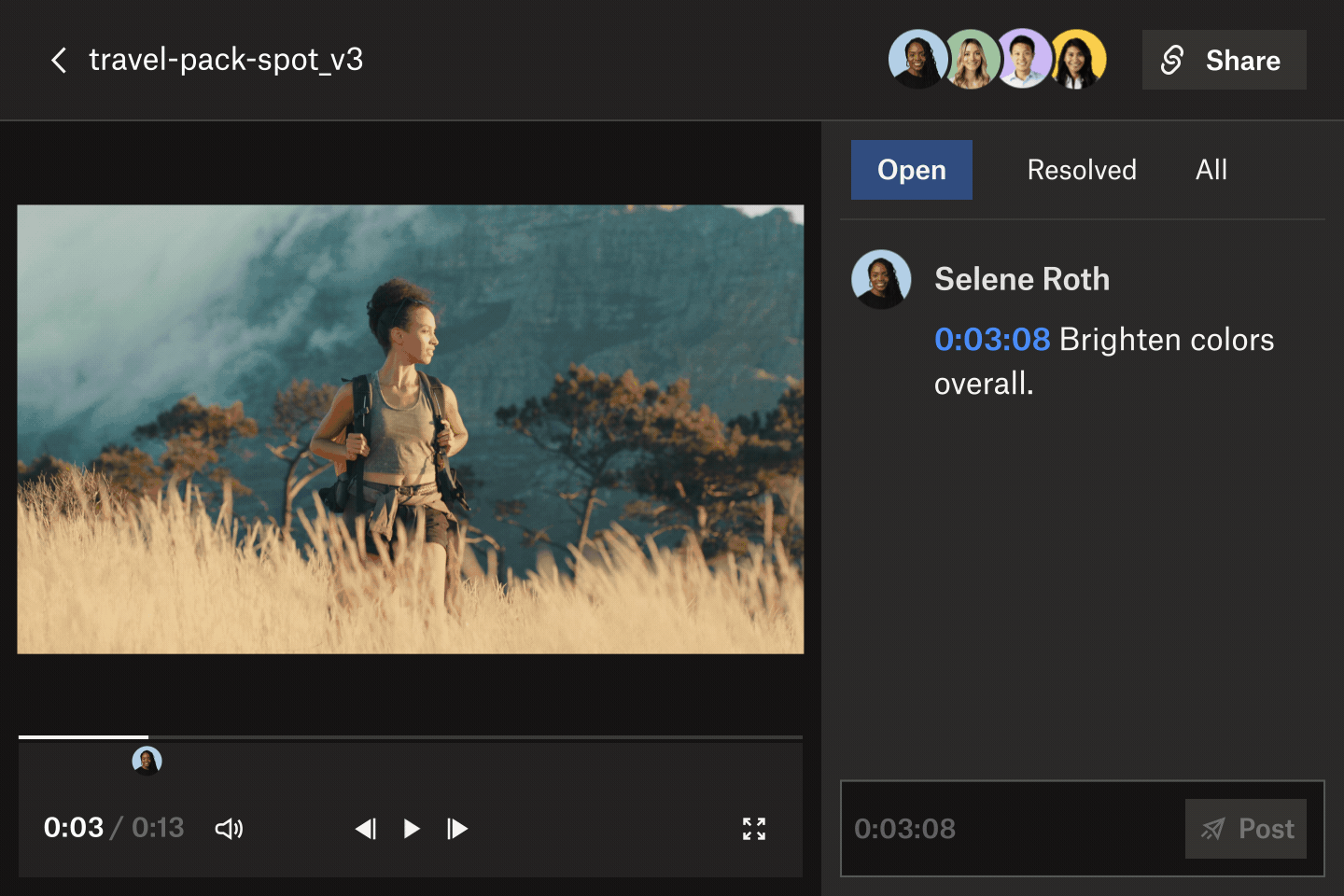
Schritt 5: Holen Sie Feedback ein und nehmen Sie Korrekturen vor
Zu zeitbasierten Medien, wie Videos, präzises Feedback zu geben, ist auch für Ihre Prüfer herausfordernd. Diese werden Ihr Video wahrscheinlich immer wieder zurückspulen, um Ihnen das nötige Feedback zu geben. Und Sie sind dann darauf angewiesen, dass Sie den exakten Zeitstempel für das Feedback erhalten – und nicht etwa Hinweise, wie „nachdem sie durch das Gras gelaufen ist, aber bevor sie aufschaut ...“.
Wenn Prüfer Ihr Video getrennt prüfen, werden Sie ihr Feedback wahrscheinlich über verschiedene Kanäle erhalten: E-Mails, Chats, Anrufe, Apps und Dokumente. Es kann unglaublich zeitaufwendig sein, all dies wieder zusammenzuführen. Und es verursacht häufig doppelte Arbeit. Das kann allen Kopfschmerzen bereiten.
Mit Dropbox Replay können Sie den Review-Prozess für Videodateien direkt von Ihrem Dropbox-Konto aus beschleunigen. Jeder Prüfer kann den Videos framegenaue Anmerkungen, Markups und Kommentare hinzufügen, sodass Sie präzises Feedback erhalten, das klar und umsetzbar ist. Und das Beste daran? Alles, was sie brauchen, ist ein Link zu Ihrem Video. Sie benötigen keine zusätzliche Software und nicht einmal ein Dropbox-Konto. Holen Sie sich in Rekordzeit Feedback von allen Beteiligten – mit minimalem Aufwand.
Replay lässt sich in Ihre bevorzugte Videobearbeitungssoftware wie Adobe Premiere Pro, Apple Final Cut Pro und Blackmagic Design DaVinci Resolve integrieren, sodass Sie Feedback direkt in Ihrem Editor anzeigen, darauf reagieren und Probleme lösen können.
Nachdem Sie Ihre Änderungen vorgenommen haben, sparen Sie Zeit, indem Sie Ihr Video direkt aus Ihrem Bearbeitungstool heraus als neue Version in Replay hochladen. Sie können dann die beiden Versionen in Replay nebeneinander abspielen, um Änderungen oder Aktualisierungen an Ihrem Video zu überprüfen.
Schritt 6: Exportieren und teilen Sie Ihr Video
Sobald Ihr Video fertig ist, exportieren Sie es aus Ihrer Bearbeitungssoftware in ein Format, das Sie zur Verwendung hochladen oder herunterladen können. Wenn Sie eine zweite Meinung einholen möchten, können Sie Ihr Video auch mit Kollegen teilen, um deren Feedback einzuholen.
Geben Sie Ihrem Video dann einen passenden Namen und legen Sie fest, wohin es exportiert werden soll. Bei vielen Bearbeitungsprogrammen wie Adobe Premiere Pro können Sie in den Exporteinstellungen Aspekte wie Renderqualität, Videoauflösung und Bildrate ändern.
Machen Sie Dropbox zum Dreh- und Angelpunkt Ihrer Videobearbeitungsprojekte
Bereits jetzt ist Dropbox der ideale Ort für Filmemacher, um Videoprojekte während der Bearbeitung sicher zu speichern, zu sichern und zu teilen. Jeder Teil des Prozesses – von der Storyboard-Erstellung bis zu Feedback und Bearbeitung – ist an einem zentralen Ort vorhanden, auf den Sie zu jeder Zeit von überall zugreifen können.
Verschwenden Sie keine Zeit mehr damit, Ihre Dateien an verschiedenen Orten herunter- und wieder hochzuladen – beginnen und beenden Sie Ihre Videoprojekte in Dropbox.
